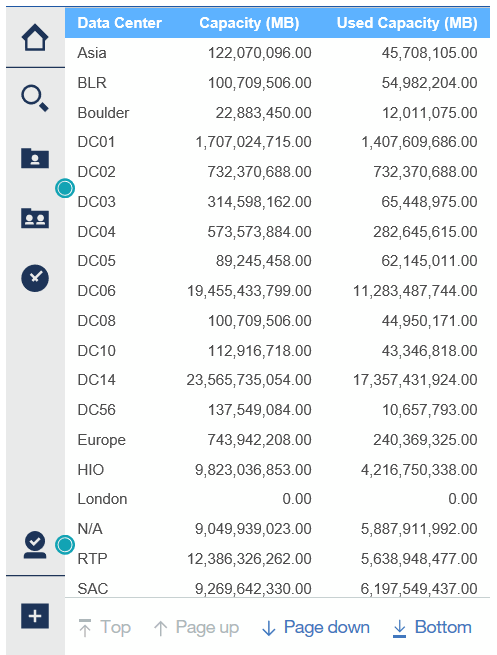日本語は機械翻訳による参考訳です。内容に矛盾や不一致があった場合には、英語の内容が優先されます。
レポートの作成(例)
共同作成者
 変更を提案
変更を提案


この例の手順を使用して、複数のデータセンター内のストレージプールとストレージプールの物理容量に関するシンプルなレポートを生成します。
手順
-
[メニュー]>[コンテンツ]>[チームコンテンツ]>[レポート]*に移動します
-
画面の右上で、*[新規+]*を選択します
-
[レポート]*を選択します
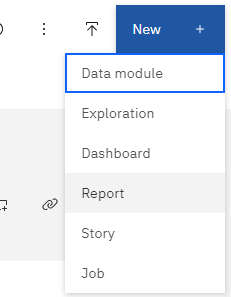
-
[Templates]タブで、[blank]を選択します
[ ソース ] タブと [ データ ] タブが表示されます
-
開く*ソースを選択+*
-
チームコンテンツ*で、*パッケージ*を開きます
利用可能なパッケージのリストが表示されます。
-
[ストレージとストレージプールの容量]*を選択します。

-
[開く]*を選択します
レポートで使用できるスタイルが表示されます。
-
[リスト]*を選択します
リストとクエリに適切な名前を追加します
-
「 * OK 」を選択します
-
物理容量 _ を展開します
-
データセンターを最も低いレベルに拡張します
-
レポート口蓋に Data Center をドラッグします。
-
を展開します
-
レポート口蓋に _Capacity ( MB ) _ をドラッグします。
-
使用容量( MB ) _ をレポート口蓋にドラッグします。
-
[実行]メニューから出力タイプを選択して、レポートを実行します。
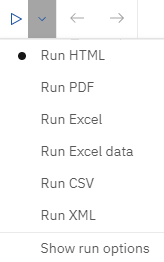
結果
次のようなレポートが作成されます。